O que é necessário codec de vídeo Scam?
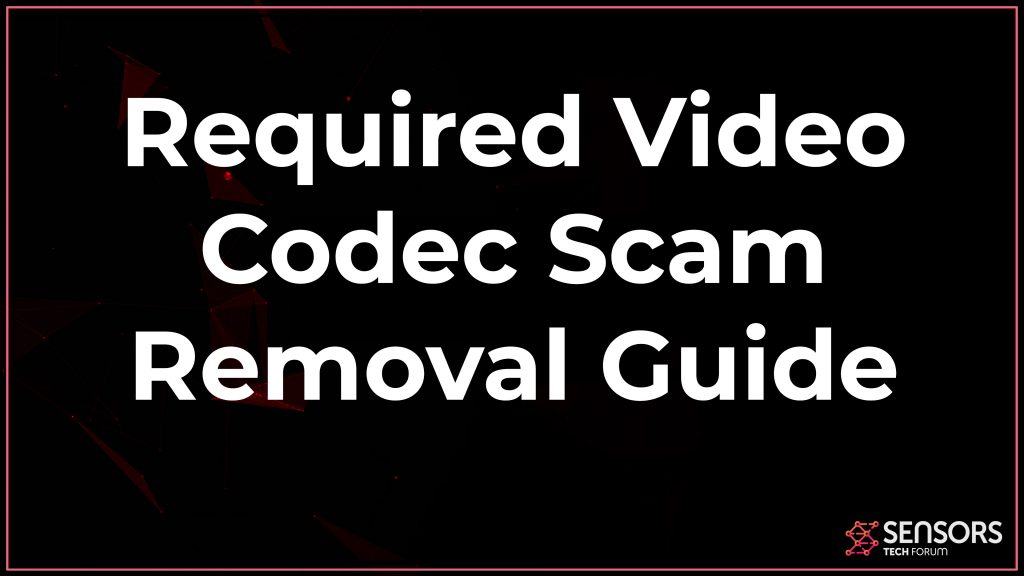 “O codec de vídeo necessário não está instalado no seu computador” é o nome de uma mensagem fraudulenta que pode aparecer no seu computador como resultado da visita a um site suspeito ou se você tiver adware ou algum software indesejado que exibe redirecionamentos do navegador para páginas da web muito arriscadas como esta.
“O codec de vídeo necessário não está instalado no seu computador” é o nome de uma mensagem fraudulenta que pode aparecer no seu computador como resultado da visita a um site suspeito ou se você tiver adware ou algum software indesejado que exibe redirecionamentos do navegador para páginas da web muito arriscadas como esta.
O objetivo principal deste golpe é convencê-lo de uma maneira muito inteligente de que o seu computador tem um problema muito sério e que você deve baixar o que parece ser um software nocivo que é nada menos que um golpe. Vimos muitos tipos de mensagens como esta, como a “Seu computador foi bloqueado” e muitas vezes anunciam o download de um programa anti-vírus ou fixer falso ou desonesto que só pede a compra de uma versão completa que custa muito dinheiro e pode inscrever você em um esquema de licenciamento. Outro cenário é se a mensagem do golpe contiver um número de telefone embutido no qual os criminosos ou os golpistas pedem que você pague a eles muito dinheiro para consertar um problema em seu computador que nem existe. Caso você veja o “O codec de vídeo necessário não está instalado no seu computador” tela não caia nessa e por favor leia este artigo para que você possa aprender mais sobre o que ela realmente faz e como você pode se livrar dela com segurança.

Resumo do golpe do codec de vídeo necessário
| Nome | O codec de vídeo necessário não está instalado no seu computador |
| Tipo | Golpe de computador |
| Pequena descrição | Visa modificar as configurações do seu navegador web, a fim de obtê-lo a fazer com que redireciona o navegador e exibir anúncios diferentes. |
| Os sintomas | Seu navegador começa a exibir vários tipos de anúncios online, o que resulta em desaceleração da sua máquina. |
| distribuição Método | Provavelmente causado por um software potencialmente indesejado. |
| Ferramenta de detecção |
Veja se o seu sistema foi afetado por malware
Baixar
Remoção de Malware Ferramenta
|
Experiência de usuário | Participe do nosso Fórum para discutir O codec de vídeo necessário não está instalado no seu computador. |
O codec de vídeo necessário não está instalado no seu computador Scam – O que isso faz?
O objetivo principal desta mensagem é muito provavelmente levá-lo a visitar um site e ligar para uma falsa equipe de suporte técnico. Ele também pode fazer com que você baixe um programa de correção falso, que pode exigir que você pague centenas de dólares para remover quaisquer ameaças que podem nem mesmo existir no primeiro lugar ou para atualizar seus drivers ou codec de vídeo, como diz. Os golpistas para quem esta mensagem pede que você ligue podem convencê-lo das mesmas coisas, mas com a diferença de que fingirão ser funcionários oficiais da Microsoft, pertencentes à equipe de suporte técnico. Esteja ciente de que não existe uma equipe oficial de suporte técnico da Microsoft que exibirá mensagens para chamá-los em uma página de erro na web. Além disso, se você vir uma tela azul em algum lugar do seu navegador, isso significa automaticamente que esta é uma mensagem falsa, porque as mensagens da tela azul só aparecem quando você não pode mais usar seu computador neste momento e não em seus navegadores e em suas páginas da web. Essas mensagens não são confiáveis porque esses golpistas podem estar atrás de apenas uma coisa, que é sua carteira.
A mensagem principal de que esta falsa tela azul da morte fez esta peça é a seguinte:
O Windows Media Player não pode reproduzir o arquivo porque o codec de vídeo necessário não está instalado em seu computador. Para instalar, clique em Download. Se for solicitado, clique em Executar ou Salvar. Se você escolher Salvar, clique duas vezes no arquivo para iniciar o processo de instalação.
Baixar
Para obter mais informações sobre este problema e possíveis correções, visite hxxp://windows.com/stopcode
Se você ligar para uma pessoa de suporte, dê a eles esta informação
Código de parada: CRITICAL_PROCESS_DIED
Mas ter esta mensagem aparecendo aleatoriamente é um sinal de que você pode não apenas ter visitado um site suspeito, mas também pode ter um adware muito desagradável instalado. Esses são programas que visam fornecer diferentes tipos de anúncios em seu computador que podem até rastrear suas informações usando os seguintes tipos de tecnologias:
- Diferentes tipos de tags.
- Biscoitos.
- Geo-localizadores.
- Píxeis.
- LSOs (objetos compartilhados localmente ou Flash Cookies).
Uma maneira de detectar se esta mensagem foi originada de um aplicativo de adware que pode estar reproduzindo no seu computador é se você vir outras formas de anúncios também aparecendo como banners, pop-ups e assim por diante e se você tiver sua nova guia ou páginas de pesquisa padrão alteradas para outras desconhecidas. A única maneira de realmente ter certeza de que seu computador está seguro é ler o seguinte artigo e aprender como você pode remover qualquer adware que possa estar no local e mostrando tais golpes.

Remover Scam de Codec de Vídeo Obrigatório
Para remover o que pode estar causando esse tipo de mensagem fraudulenta, a primeira coisa que você deve fazer é detectá-la. Uma maneira de fazer isso manualmente é verificar seus navegadores e seu computador em busca de extensões e softwares suspeitos e certificar-se de que eles sumiram permanentemente usando as instruções abaixo. Outro caminho que é o mais eficaz e o mais rápido de se buscar de acordo com os pesquisadores’ O conselho é baixar e executar uma varredura em seu computador com um software antimalware avançado. Este é um programa que foi projetado não apenas para detectar qualquer vírus, mas também qualquer adware ou software que possa estar usando cookies diferentes para rastreá-lo. além disso, ter esse software garantirá que o sistema do seu computador esteja protegido contra tais aplicativos invasivos ou telas de golpes, como o código de vídeo obrigatório no futuro.
- janelas
- Mac OS X
- Google Chrome
- Mozilla Firefox
- Microsoft borda
- Safári
- Internet Explorer
- Parar pop-ups push
Como remover o codec de vídeo necessário não instalado no seu computador a partir do Windows.
Degrau 1: A verificação do codec de vídeo necessário não está instalado no seu computador com a ferramenta SpyHunter Anti-Malware



Degrau 2: Inicialize seu PC no modo de segurança





Degrau 3: Desinstalar O codec de vídeo necessário não está instalado no seu computador e o software relacionado do Windows
Etapas de desinstalação para Windows 11



Etapas de desinstalação para Windows 10 e versões mais antigas
Aqui é um método em alguns passos simples que deve ser capaz de desinstalar a maioria dos programas. Não importa se você estiver usando o Windows 10, 8, 7, Vista ou XP, esses passos vai começar o trabalho feito. Arrastando o programa ou a sua pasta para a lixeira pode ser um muito má decisão. Se você fizer isso, pedaços e peças do programa são deixados para trás, e que pode levar a um trabalho instável do seu PC, erros com as associações de tipo de arquivo e outras atividades desagradáveis. A maneira correta de obter um programa fora de seu computador é para desinstalá-lo. Fazer isso:


 Siga as instruções acima e você vai com sucesso desinstalar a maioria dos programas.
Siga as instruções acima e você vai com sucesso desinstalar a maioria dos programas.
Degrau 4: Limpe todos os registros, Created by Required video codec is not installed on your computer on Your PC.
Os registros normalmente alvo de máquinas Windows são os seguintes:
- HKEY_LOCAL_MACHINE Software Microsoft Windows CurrentVersion Run
- HKEY_CURRENT_USER Software Microsoft Windows CurrentVersion Run
- HKEY_LOCAL_MACHINE Software Microsoft Windows CurrentVersion RunOnce
- HKEY_CURRENT_USER Software Microsoft Windows CurrentVersion RunOnce
Você pode acessá-los abrindo o editor de registro do Windows e excluir quaisquer valores, criado por codec de vídeo necessário não está instalado em seu computador lá. Isso pode acontecer, seguindo os passos abaixo:


 Gorjeta: Para encontrar um valor criado-vírus, você pode botão direito do mouse sobre ela e clique "Modificar" para ver qual arquivo é definido para ser executado. Se este é o local do arquivo de vírus, remover o valor.
Gorjeta: Para encontrar um valor criado-vírus, você pode botão direito do mouse sobre ela e clique "Modificar" para ver qual arquivo é definido para ser executado. Se este é o local do arquivo de vírus, remover o valor.
O guia de remoção de vídeo para codec de vídeo necessário não está instalado em seu computador (janelas).
Livre-se do codec de vídeo necessário não instalado em seu computador a partir do Mac OS X.
Degrau 1: Desinstalar O codec de vídeo necessário não está instalado no seu computador e remova os arquivos e objetos relacionados





O seu Mac irá então mostrar uma lista de itens que iniciar automaticamente quando você log in. Procure por aplicativos suspeitos idênticos ou semelhantes ao Codec de vídeo necessário não instalado em seu computador. Verifique o aplicativo que você deseja parar de funcionar automaticamente e selecione no Minus (“-“) ícone para escondê-lo.
- Vamos para inventor.
- Na barra de pesquisa digite o nome do aplicativo que você deseja remover.
- Acima da barra de pesquisa alterar os dois menus para "Arquivos do sistema" e "Estão incluídos" para que você possa ver todos os arquivos associados ao aplicativo que você deseja remover. Tenha em mente que alguns dos arquivos não pode estar relacionada com o aplicativo que deve ter muito cuidado quais arquivos você excluir.
- Se todos os arquivos estão relacionados, segure o ⌘ + A botões para selecioná-los e, em seguida, levá-los a "Lixo".
Caso você não consiga remover o codec de vídeo necessário não está instalado no seu computador via Degrau 1 acima:
No caso de você não conseguir encontrar os arquivos de vírus e objetos em seus aplicativos ou outros locais que têm mostrado acima, você pode olhar para eles manualmente nas Bibliotecas do seu Mac. Mas antes de fazer isso, por favor leia o aviso legal abaixo:



Você pode repetir o mesmo procedimento com os outros Biblioteca diretórios:
→ ~ / Library / LaunchAgents
/Biblioteca / LaunchDaemons
Gorjeta: ~ é ali de propósito, porque leva a mais LaunchAgents.
Degrau 2: Procure e remova O codec de vídeo necessário não está instalado nos arquivos do seu computador do seu Mac
Quando você está enfrentando problemas em seu Mac como resultado de scripts e programas indesejados, como o codec de vídeo necessário, não está instalado em seu computador, a forma recomendada de eliminar a ameaça é usando um programa anti-malware. O SpyHunter para Mac oferece recursos avançados de segurança, além de outros módulos que melhoram a segurança do seu Mac e a protegem no futuro.
O guia de remoção de vídeo para codec de vídeo necessário não está instalado em seu computador (Mac)
Remova o codec de vídeo necessário não instalado em seu computador a partir do Google Chrome.
Degrau 1: Inicie o Google Chrome e abra o menu suspenso

Degrau 2: Mova o cursor sobre "Ferramentas" e, em seguida, a partir do menu alargado escolher "extensões"

Degrau 3: Desde o aberto "extensões" menu de localizar a extensão indesejada e clique em seu "Retirar" botão.

Degrau 4: Após a extensão é removido, reinicie o Google Chrome fechando-o do vermelho "X" botão no canto superior direito e iniciá-lo novamente.
O codec de vídeo Apagar necessário não está instalado no seu computador a partir do Mozilla Firefox.
Degrau 1: Inicie o Mozilla Firefox. Abra a janela do menu:

Degrau 2: Selecione os "Add-ons" ícone do menu.

Degrau 3: Selecione a extensão indesejada e clique "Retirar"

Degrau 4: Após a extensão é removido, restart Mozilla Firefox fechando-lo do vermelho "X" botão no canto superior direito e iniciá-lo novamente.
Desinstalar O codec de vídeo necessário não está instalado em seu computador a partir do Microsoft Edge.
Degrau 1: Inicie o navegador Edge.
Degrau 2: Abra o menu suspenso clicando no ícone no canto superior direito.

Degrau 3: A partir do menu drop seleccionar "extensões".

Degrau 4: Escolha a extensão suspeita de malware que deseja remover e clique no ícone de engrenagem.

Degrau 5: Remova a extensão maliciosa rolando para baixo e clicando em Desinstalar.

Remova o codec de vídeo necessário não instalado no seu computador a partir do Safari
Degrau 1: Inicie o aplicativo Safari.
Degrau 2: Depois de passar o cursor do mouse para o topo da tela, clique no texto do Safari para abrir seu menu suspenso.
Degrau 3: A partir do menu, Clique em "preferências".

Degrau 4: Depois disso, selecione a guia 'Extensões'.

Degrau 5: Clique uma vez sobre a extensão que você deseja remover.
Degrau 6: Clique em 'Desinstalar'.

Uma janela pop-up aparecerá pedindo a confirmação de desinstalação a extensão. selecionar 'Desinstalar' novamente, e o codec de vídeo necessário não estiver instalado no seu computador será removido.
Eliminar O codec de vídeo necessário não está instalado no seu computador a partir do Internet Explorer.
Degrau 1: Inicie o Internet Explorer.
Degrau 2: Clique no ícone de engrenagem denominado 'Ferramentas' para abrir o menu suspenso e selecione 'Gerenciar Complementos'

Degrau 3: Na janela 'Gerenciar Complementos'.

Degrau 4: Selecione a extensão que deseja remover e clique em 'Desativar'. Uma janela pop-up será exibida para informá-lo que você está prestes a desativar a extensão selecionada, e mais alguns add-ons pode ser desativado assim. Deixe todas as caixas marcadas, e clique em 'Desativar'.

Degrau 5: Após a extensão indesejada foi removido, reinicie o Internet Explorer fechando-o com o botão vermelho 'X' localizado no canto superior direito e reinicie-o.
Remova notificações push de seus navegadores
Desative as notificações push do Google Chrome
Para desativar quaisquer notificações push do navegador Google Chrome, Por favor, siga os passos abaixo:
Degrau 1: Vamos para Configurações no Chrome.

Degrau 2: Em Configurações, selecione “Configurações avançadas”:

Degrau 3: Clique em “Configurações de conteúdo”:

Degrau 4: Abrir "notificações”:

Degrau 5: Clique nos três pontos e escolha Bloco, Editar ou remover opções:

Remover notificações push no Firefox
Degrau 1: Vá para Opções do Firefox.

Degrau 2: Vá para as configurações", digite “notificações” na barra de pesquisa e clique "Configurações":

Degrau 3: Clique em “Remover” em qualquer site para o qual deseja que as notificações desapareçam e clique em “Salvar alterações”

Parar notificações push no Opera
Degrau 1: Na ópera, pressione ALT + P para ir para Configurações.

Degrau 2: Na pesquisa de configuração, digite “Conteúdo” para ir para Configurações de Conteúdo.

Degrau 3: Abrir notificações:

Degrau 4: Faça o mesmo que você fez com o Google Chrome (explicado abaixo):

Elimine notificações push no Safari
Degrau 1: Abra as preferências do Safari.

Degrau 2: Escolha o domínio de onde você gosta de push pop-ups e mude para "Negar" de "Permitir".
Required video codec is not installed on your computer-FAQ
What Is Required video codec is not installed on your computer?
O codec de vídeo necessário não está instalado em seu computador ameaça é adware ou vírus redirecionar navegador.
Pode tornar o seu computador significativamente lento e exibir anúncios. A ideia principal é que suas informações provavelmente sejam roubadas ou mais anúncios sejam exibidos em seu dispositivo.
Os criadores de tais aplicativos indesejados trabalham com esquemas de pagamento por clique para fazer seu computador visitar tipos de sites arriscados ou diferentes que podem gerar fundos para eles. É por isso que eles nem se importam com os tipos de sites que aparecem nos anúncios. Isso torna o software indesejado indiretamente arriscado para o seu sistema operacional.
What Are the Symptoms of Required video codec is not installed on your computer?
Existem vários sintomas a serem observados quando esta ameaça específica e também aplicativos indesejados em geral estão ativos:
Sintoma #1: Seu computador pode ficar lento e ter baixo desempenho em geral.
Sintoma #2: Você tem barras de ferramentas, add-ons ou extensões em seus navegadores da web que você não se lembra de ter adicionado.
Sintoma #3: Você vê todos os tipos de anúncios, como resultados de pesquisa com anúncios, pop-ups e redirecionamentos para aparecerem aleatoriamente.
Sintoma #4: Você vê os aplicativos instalados no seu Mac sendo executados automaticamente e não se lembra de instalá-los.
Sintoma #5: Você vê processos suspeitos em execução no Gerenciador de Tarefas.
Se você ver um ou mais desses sintomas, então os especialistas em segurança recomendam que você verifique se há vírus no seu computador.
Que tipos de programas indesejados existem?
De acordo com a maioria dos pesquisadores de malware e especialistas em segurança cibernética, as ameaças que atualmente podem afetar o seu dispositivo podem ser software antivírus desonesto, adware, seqüestradores de navegador, clickers, otimizadores falsos e quaisquer formas de PUPs.
O que fazer se eu tiver um "vírus" como o codec de vídeo necessário não está instalado no seu computador?
Com algumas ações simples. Em primeiro lugar, é imperativo que você siga estas etapas:
Degrau 1: Encontre um computador seguro e conecte-o a outra rede, não aquele em que seu Mac foi infectado.
Degrau 2: Alterar todas as suas senhas, a partir de suas senhas de e-mail.
Degrau 3: Habilitar autenticação de dois fatores para proteção de suas contas importantes.
Degrau 4: Ligue para o seu banco para mude os detalhes do seu cartão de crédito (codigo secreto, etc.) se você salvou seu cartão de crédito para compras on-line ou realizou atividades on-line com seu cartão.
Degrau 5: Tenha certeza de ligue para o seu ISP (Provedor de Internet ou operadora) e peça a eles que alterem seu endereço IP.
Degrau 6: Mude o seu Senha do wifi.
Degrau 7: (Opcional): Certifique-se de verificar todos os dispositivos conectados à sua rede em busca de vírus e repita essas etapas para eles se eles forem afetados.
Degrau 8: Instale o anti-malware software com proteção em tempo real em todos os dispositivos que você possui.
Degrau 9: Tente não baixar software de sites que você não conhece e fique longe de sites de baixa reputação em geral.
Se você seguir essas recomendações, sua rede e todos os dispositivos se tornarão significativamente mais seguros contra quaisquer ameaças ou software invasor de informações e também estarão livres de vírus e protegidos no futuro.
How Does Required video codec is not installed on your computer Work?
Uma vez instalado, Required video codec is not installed on your computer can coletar dados utilização rastreadores. Esses dados são sobre seus hábitos de navegação na web, como os sites que você visita e os termos de pesquisa que você usa. Em seguida, é usado para direcionar anúncios ou vender suas informações a terceiros.
Required video codec is not installed on your computer can also baixe outro software malicioso em seu computador, como vírus e spyware, que pode ser usado para roubar suas informações pessoais e exibir anúncios arriscados, que pode redirecionar para sites de vírus ou fraudes.
Is Required video codec is not installed on your computer Malware?
A verdade é que os filhotes (adware, seqüestradores de navegador) não são vírus, mas pode ser tão perigoso pois eles podem mostrar e redirecioná-lo para sites de malware e páginas fraudulentas.
Muitos especialistas em segurança classificam programas potencialmente indesejados como malware. Isso ocorre devido aos efeitos indesejados que os PUPs podem causar, como exibir anúncios intrusivos e coletar dados do usuário sem o conhecimento ou consentimento do usuário.
Sobre o codec de vídeo necessário não está instalado em seu computador Pesquisar
O conteúdo que publicamos em SensorsTechForum.com, este codec de vídeo necessário não está instalado no seu computador guia de remoção de instruções incluído, é o resultado de uma extensa pesquisa, trabalho árduo e a dedicação de nossa equipe para ajudá-lo a remover o específico, problema relacionado ao adware, e restaure seu navegador e sistema de computador.
Como conduzimos a pesquisa sobre O codec de vídeo obrigatório não está instalado no seu computador?
Observe que nossa pesquisa é baseada em investigações independentes. Estamos em contato com pesquisadores de segurança independentes, graças ao qual recebemos atualizações diárias sobre o malware mais recente, adware, e definições de sequestrador de navegador.
além disso, the research behind the Required video codec is not installed on your computer threat is backed with VirusTotal.
Para entender melhor esta ameaça online, por favor, consulte os seguintes artigos que fornecem detalhes conhecedores.


